win7旗舰版属于微软win7系列中的终级版本。那么,win7旗舰版原版系统要如何下载安装呢?很多用户都觉得重装系统操作起来会非常的繁琐。win7旗舰版原版系统下载安装操作起来非常的简单,不信的话就接着往下瞧,看看小编是如何执行win7旗舰版原版下载安装的吧。
下载win7旗舰版原版系统的注意事项:
1、首先我们确定好自己的电脑适合安装什么版本的windows,不能在运行x86版本的Windows中运行64位安装程序。
2、最好准备一个u盘启动盘,确保安装或者下载失败后可以进行补救。
3、我们还需要备份一下电脑里的重要文件,因为一旦安装新系统,之前的文件将不复存在。
win7旗舰版原版系统安装教程:
1,先将电脑内的重要文件进行备份,打开浏览器搜索“装机吧官网”,在官网内下载装机吧一键重装系统。
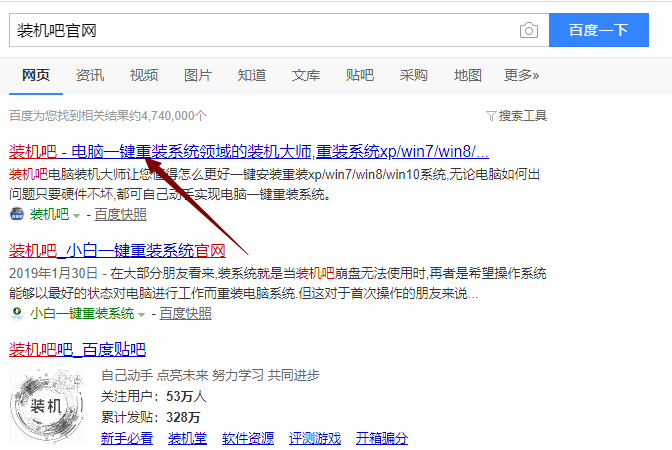
2,关闭杀毒软件,打开装机吧一键重装系统,点击“我知道了”进入界面。
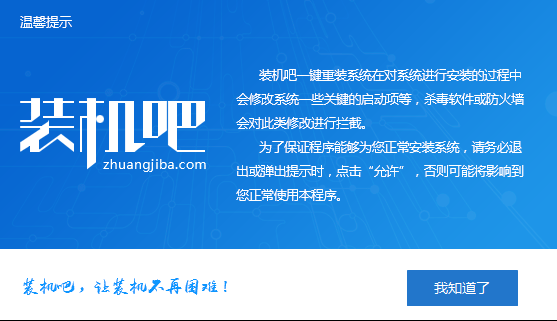
3,进入界面后,点击上方“备份/还原”,选择“自定义镜像还原”。

4,点击“挂载镜像”。

5,选择“install”文件。
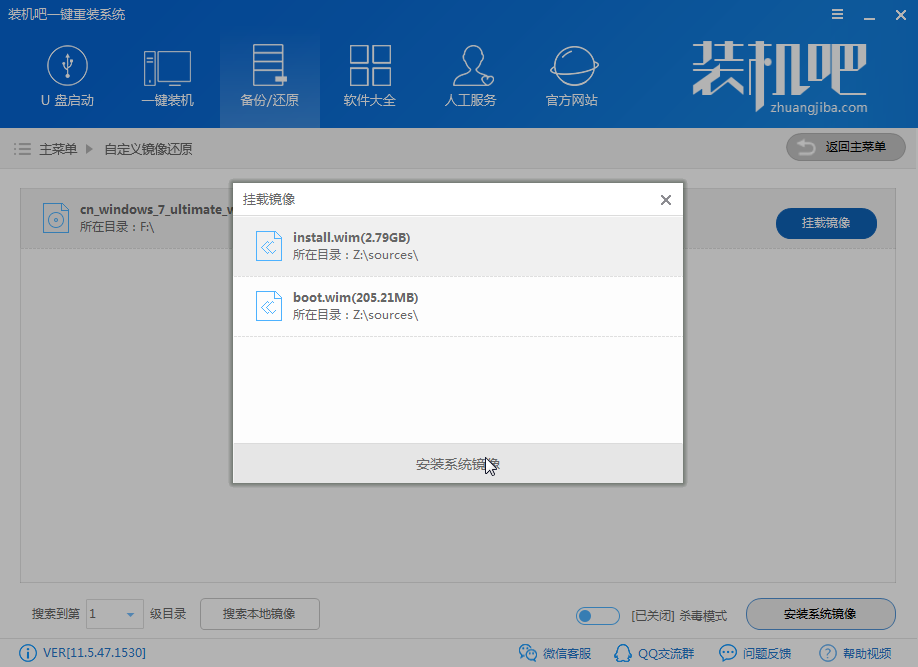
6,接着下载需要安装的系统版本。
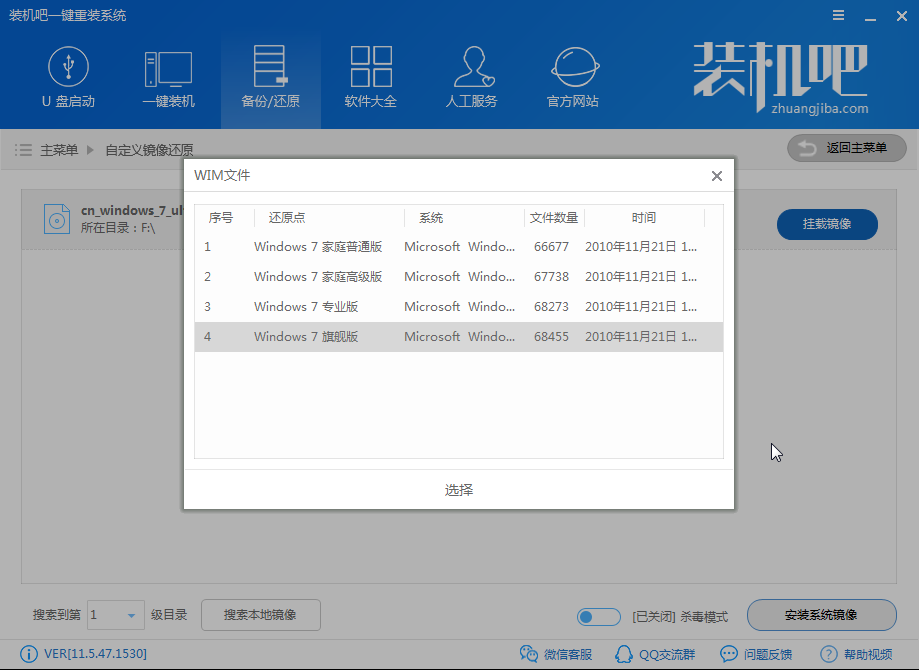
7,以上步骤完成后,等待装机吧执行拷贝win7旗舰版原版系统镜像,拷贝完成后电脑会自动重启执行系统安装。
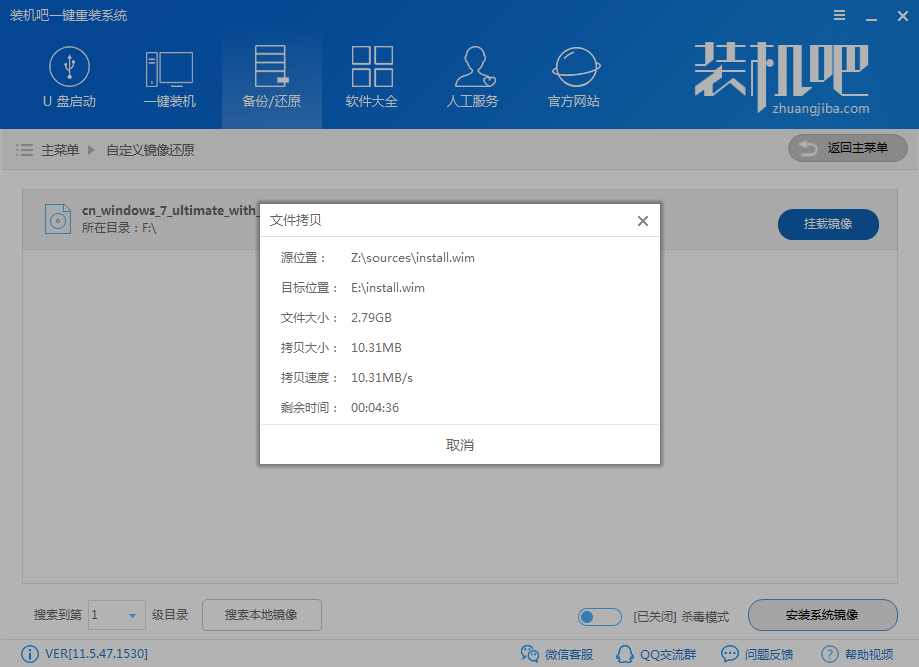
8,系统重装完成,进入系统桌面后即可正常使用。

以上就是win7旗舰版原版系统下载与安装的详细重装流程了。